Arbeitsmappe in Excel
Öffnen eine vorhandene Arbeitsmappe | Schließen einer Arbeitsmappe | Erstellen einer neuen Arbeitsmappe | Link: # turn-off-Start-Bildschirm [den Startbildschirm ausschalten]
Eine Arbeitsmappe ist ein anderes Wort für Ihre Excel-Datei. Wenn Sie Excel starten, klicken Sie leere Arbeitsmappe eine Excel-Arbeitsmappe von Grund auf neu zu erstellen.
Öffnen Sie eine vorhandene Arbeitsmappe
Um eine Arbeitsmappe zu öffnen, die Sie in der Vergangenheit erstellt haben, führen Sie die folgenden Schritte.
-
Wählen Sie auf der Registerkarte Datei auf Öffnen.
-
Jüngste zeigt Ihnen eine Liste der zuletzt verwendeten Arbeitsmappen. Sie können schnell eine Arbeitsmappe von hier aus öffnen.
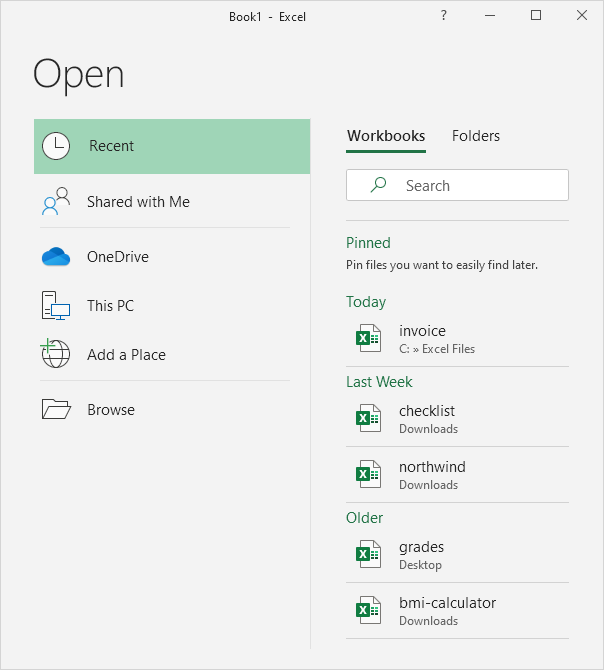
-
Klicken Sie auf Durchsuchen, um eine Arbeitsmappe zu öffnen, die nicht auf der Liste ist.
eine Arbeitsmappe schließen
Um eine Arbeitsmappe zu schließen (und Excel), klicken Sie auf die obere rechte X. Wenn Sie mehrere Arbeitsmappen geöffnet haben, die obere rechte X schließt die aktive Arbeitsmappe klicken.

, um eine neue Arbeitsmappe
Manchmal möchte man wieder ganz von vorne anfangen. Um eine neue Arbeitsmappe zu erstellen, führen Sie die folgenden Schritte.
-
Wählen Sie auf der Registerkarte Datei auf Neu.
-
leere Arbeitsmappe klicken.
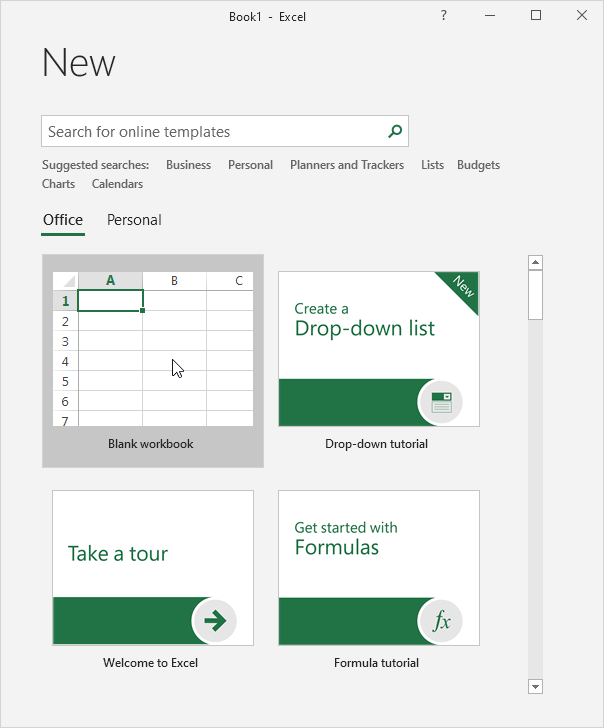
, um den Startbildschirm ausschalten
Wenn Sie Excel starten, zeigt es einen Startbildschirm, dass vor kurzem Excel-Dateien verwendet Listen und Vorlagen. Um den Startbildschirm zu überspringen und immer mit einer leeren Arbeitsmappe starten, die folgenden Schritte auszuführen.
-
Wählen Sie auf der Registerkarte Datei auf Optionen.
-
Geben Sie unter Start-up-Optionen ‚Zeigen Sie den Startbildschirm, wenn diese Anwendung startet‘ deaktivieren.
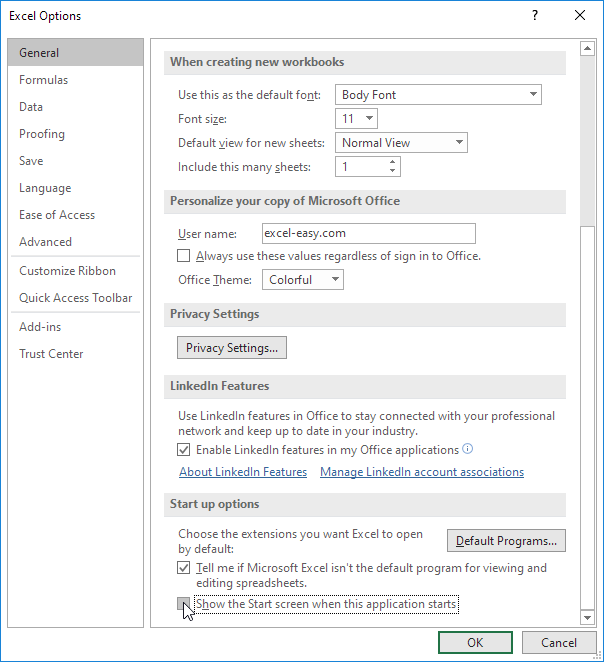
-
Klicken Sie auf OK.